1、打开你的iPhone,解锁主界面,如下图所示

3、设置界面点击无线局域网选项卡进入,如下图所示
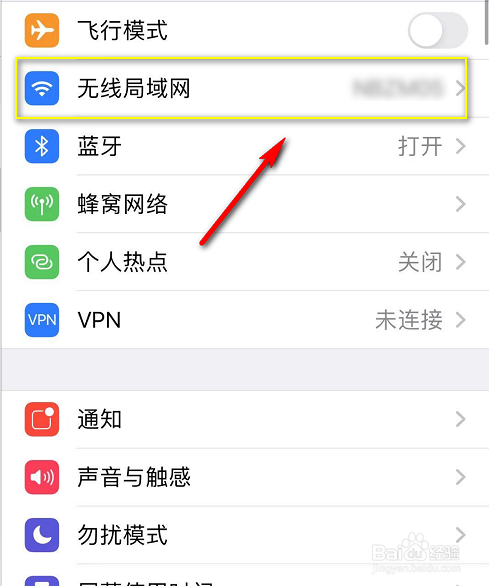
5、进入wifi属性界面,找到低数据模式选项卡,系统默认关闭,如下图所示

7、总结:1、iPhone主页点击设置2、设置中点击无线局域网3、点击wifi后面的感叹号进入连接属性4、打开连接属性界面的低数据模式开关!
1、打开你的iPhone,解锁主界面,如下图所示

3、设置界面点击无线局域网选项卡进入,如下图所示
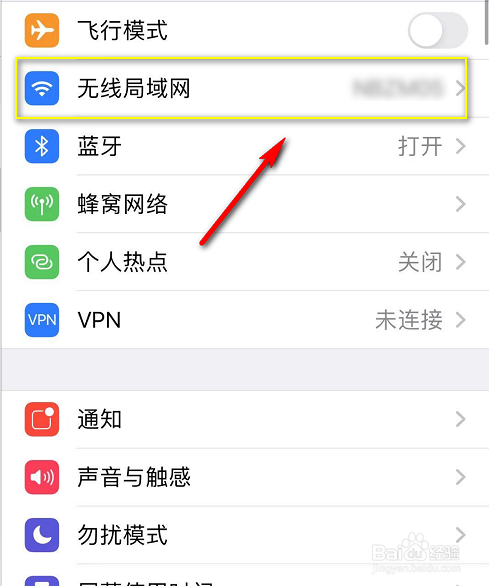
5、进入wifi属性界面,找到低数据模式选项卡,系统默认关闭,如下图所示

7、总结:1、iPhone主页点击设置2、设置中点击无线局域网3、点击wifi后面的感叹号进入连接属性4、打开连接属性界面的低数据模式开关!